自媒体行业的蓬勃发展吸引了不少人参与其中,其中视频自媒体创作是收益最为丰厚的,不过付出的努力也是最多的,不仅需要拍摄素材还要后期剪辑。在拍摄素材上小编帮不上忙,但是在视频剪辑等后期制作上还是能够带给小伙伴们一些干货的。Shotcut就是款非常专业的视频剪辑软件,但是它的保存方法跟其他的视频剪辑软件是不一样的。下面就让小编来具体介绍一下吧。
1、首先,通过Shotcut剪辑视频,剪辑方法用户可以仔细琢磨一番,这款软件的界面还是非常简洁的,功能一目了然。在视频处理完毕之后,点击软件上方的“输出”功能选项。
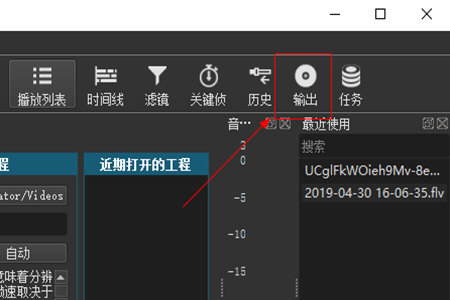
2、在输出的功能界面中就是保存视频的最后一步了,用户可以自由设置视频的分辨率、编码方式、帧率等详细的数值,保证视频在剪辑之后保持一个高质量的状态。
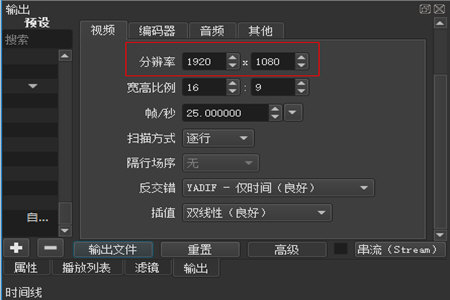
3、最后点击输出文件,保存到对应的文件目录下即可。
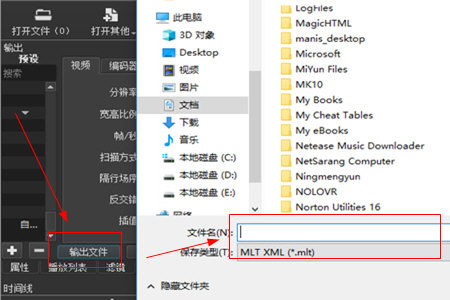
好了,以上就是通过Shotcut保存剪辑后视频文件的方法了。它比较其他的视频剪辑软件更加的专业,可以让用户自由设置保存视频的属性来达到一个较高的视频质量。